Как на Android-планшете раздать Wi-Fi
СтатьиНастроить раздачу Wi-Fi с планшета другим устройствам (например смартфону, ноутбуку) можно в два шага: подключиться к интернету непосредственно с планшета, а затем превратить его в точку доступа.
Подключаем интернет на планшете
Сразу оговорюсь, что WiFi интернет не подойдет. Если в ваш планшет вставляется Sim-карта, вы можете подключиться к интернету через своего мобильного оператора. Если нет разъема для Симки, можно подключить к планшету внешний USB (2G либо 3G) модем, и подключиться к сети через него. Для этого необходимо поучить настройки мобильного интернета у своего оператора, а затем включить передачу мобильных данных в разделе настроек (может называться по разному на разных планшетах), но в большинстве случаев этот пункт называется “Мобильные сети”.
Включаем раздачу WiFi
Теперь пришло время сделать из нашего планшета настоящий WiFi модем. Первым делом включаем в настройках W-Fi. Затем в разделе “Передача данных” выбираем подпункт “Еще”. Там нас интересует строка “Режим модема”, выбираем ее.
Следующий шаг — выбираем пункт “Точка доступа Wi-Fi”.
Теперь нужно активировать режим модема, переключив ползунок в режим “включено” на пункте “Точка доступа WiFi”.
Режим модема включен, осталось дело за малым — настроить точку доступа. Нажимаем “Настройки точки доступа Wi-Fi”. Откроется окошко, в котором необходимо дать имя вашей сети в графе “Имя сети SSID (можно написать все что душе угодно на латинице), и придумать пароль (ввести в графе “Пароль”), который будете помнить вы, но не будут знать соседи. В графе “Защита” желательно оставьте WPA2 PSK. В конце нажмите “Сохранить”.
Ну вот и все, теперь вы можете выполнить поиск беспроводных сетей хоть с компьютера, хоть со смартфона, и если все сделано правильно, в списке беспроводных сетей появится новая сеть с названием, которое вы сами придумали ранее. Выбираете эту сеть, вводите пароль, и жмете “Подключиться”.







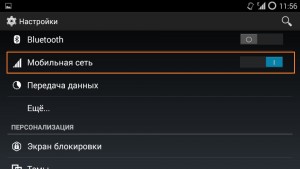
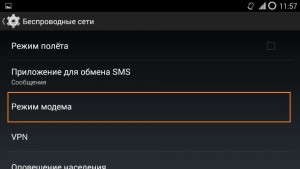
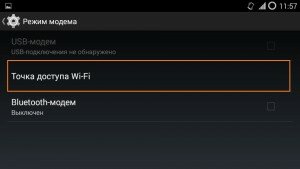
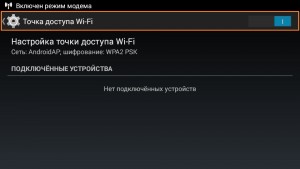
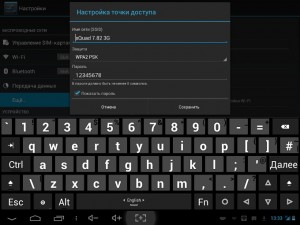




Здравствуйте! Можете ли вы мне объяснить, как подключить интернет с ноутбука, где проводной интернет, на планшет Андроид 4.4.2 без симки? Какие программы нужно установить на ноутбук для нормальной работы?
на ноут поставьте проги типа Connectify Hotspot или VirtualRouter Plus